Se você é um usuário da Apple, então você sabe o valor do seu ID e senha da Apple. Você não pode acessar serviços da Apple como iCloud, iMessage e Apple Pay sem eles. Você também precisa dessas credenciais preciosas para configurar novos dispositivos Apple — como qualquer um dos novos iPhone 16 ou Apple Watch Série 10 modelos.
Se você esqueceu a senha do seu ID Apple (e não usa uma gerenciador de senhas) ou sua conta foi comprometida, você pode não conseguir acessar seu dispositivo ou qualquer serviço da Apple. Redefinir sua senha do Apple ID pode ser o truque para obter acesso novamente.
Aqui estão várias maneiras fáceis de alterar a senha do seu ID Apple.
Redefina a senha do seu ID Apple com seu iPhone, iPad ou Apple Watch
iPhones representam cerca de metade da receita da Apple, de acordo com o site de dados do consumidor Negócios de aplicativosentão vamos começar por aí. As instruções para redefinindo sua senha do ID Apple no seu iPhone também funcionará no seu iPad e Relógio Apple. Veja como.
1. Vá para Configurações.
2. Toque no seu nome perto do topo do menu.
3. Tocar Login e Segurança.
4. Tocar Alterar a senha.
Siga as instruções na tela e pronto. Fácil, certo?
Redefinindo a senha do seu ID Apple em um dispositivo Mac
Você também pode redefinir a senha do seu ID Apple a partir do seu Macbook ou iMac. Veja como.
1. Clique no logotipo da Apple no canto superior esquerdo da tela e clique em Configurações do sistema.
2. Clique no seu Identificação da Apple no canto superior esquerdo do menu.
3. Clique Login e Segurança.
4. Clique Alterar a senha.
Siga as instruções na tela para concluir a alteração da sua senha.
Redefinir a senha do seu ID Apple em um novo dispositivo
Ao configurar um novo dispositivo Apple, você será solicitado a entrar com seu ID Apple. Se você não consegue lembrar sua senha, não se preocupe. Veja como redefinir sua senha durante o processo de configuração.
1. Durante a configuração do dispositivo, selecione Esqueceu o ID Apple ou a senha? sempre que a opção estiver disponível.
2. Conclua o processo de configuração.
3. Quando a configuração estiver concluída, selecione um aplicativo ou outra opção que exija que você faça login com seu ID Apple.
No iPhone, iPad ou Apple Watch, você pode selecionar Mensagens. No seu computador Mac, siga as instruções acima.
Redefinindo a senha do seu ID Apple sem um dispositivo Apple
Se você abandonou os dispositivos Apple depois de usá-los anteriormente, mas ainda precisa fazer login no seu ID Apple, você tem algumas opções. Você pode pegar emprestado o dispositivo Apple de um amigo ou familiar, ou pode usar um dos dispositivos em uma loja da Apple. Você não pode seguir as mesmas instruções acima, no entanto. Em vez disso, veja como alterar a senha do seu ID Apple de um dispositivo emprestado ou na loja.
1. Abra o Suporte da Apple aplicativo — você pode baixar o aplicativo na App Store caso ele não esteja no seu dispositivo emprestado.
2. Selecione Login e Segurança.
3. Selecione Redefinir senha do ID Apple.
4. Selecione Começar.
5. Selecione Um ID Apple diferente.
6. Insira seu ID Apple e siga as instruções na tela.
7. Depois que sua senha for redefinida, certifique-se de sair. Você não quer que outra pessoa tenha acesso ao seu perfil.
Redefina a senha do seu ID Apple pela web
Se tudo mais falhar, a Apple tem um site que você pode visitar para redefinir sua senha do Apple ID. No entanto, a Apple avisa que esse processo pode levar mais tempo do que os outros métodos desta lista. Mas se for sua única opção, visite iforgot.apple.comsiga as instruções e sua senha será redefinida.
É importante lembrar que, depois de alterar a senha do seu ID Apple em um dispositivo, você terá que fazer login novamente em seus outros dispositivos com sua nova senha. Então, em vez de esquecer sua nova senha em três dias e repetir esse ciclo novamente, poupe-se da dor de cabeça agora e faça login novamente em tudo enquanto sua nova senha ainda está fresca em sua mente.
Para mais informações sobre a Apple, aqui está o nosso Folha de dicas do iOS 18o que saber sobre o Modelos de iPhone 16 e tudo o que a Apple anunciou em seu evento de setembro.

Assista a isto: Assista a tudo o que foi anunciado no evento do iPhone 16 da Apple

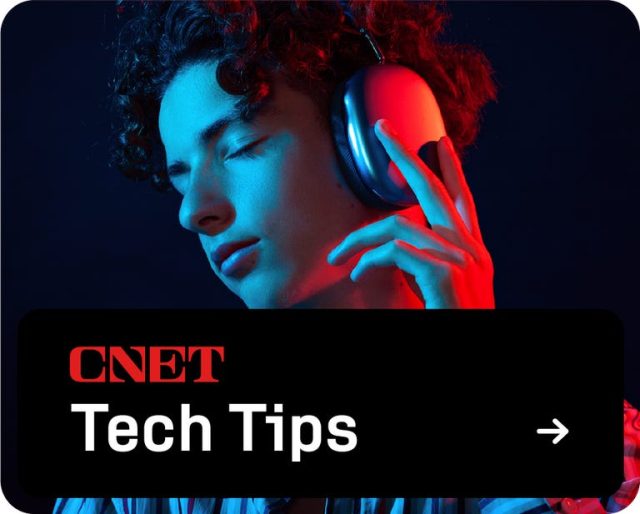




![[Hasil bisbol profesional]Giants 4 kemenangan berturut-turut M6 hingga kemenangan Softbank hingga M4](https://dimensiaktual.com/wp-content/uploads/2024/09/K10014587721_2409202318_0920232333_01_02-100x75.jpg)


